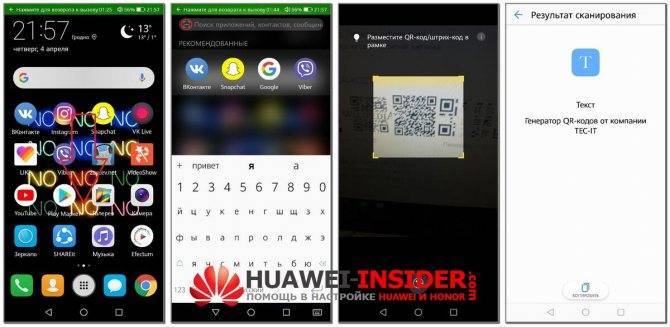Как отсканировать QR-код на iPhone
Сканировать метку на iPhone, iPad или iPod touch посредством штатной камеры так же просто, как и в случае с Android. Чтобы считать QR-код выполняем следующие действия:
- Открываем стандартное приложение «Камера» на домашнем экране, в пункте управления или экране блокировки.
- Выбираем основную камеру и держим девайс таким образом, чтобы изображение кода располагалось в видоискателе приложения.
- Метка будет распознана автоматически, о чем сообщит уведомление.
- Переходим к уведомлению, чтобы открыть информацию об объекте в браузере Safari (или связанном приложении).
По умолчанию опция сканирования QR-кода камерой активна, но если iPhone обновлён до 11 версии iOS или выше, а возможность считывания меток отсутствует, необходимо активировать её в настройках смартфона:
- Идём в настройки, открываем раздел «Камера».
- Находим здесь параметр «Сканирование QR-кодов» и перемещаем ползунок в активное положение.
Через «Пункт управления»
С версии iOS 12 для сканирования QR-кода можно выбрать иконку из меню быстрого доступа, куда предварительно добавить:
- Идём в настройки девайса и открываем раздел «Пункт управления».
- Выбираем параметр «Настроить элементы управления».
- Находим «Сканер QR-кода» и жмём значок плюса рядом с ним, чтобы добавить виджет.
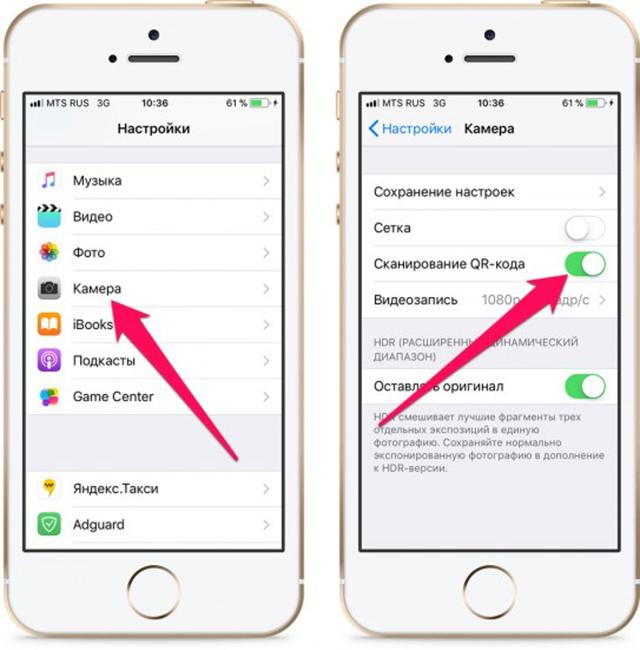
Теперь, чтобы считать метку, достаточно сделать следующее:
- На заблокированном экране потянем шторку и выбираем виджет с изображением QR-кода, в результате чего откроется приложение «Камера».
- При наведении камеры на код, он будет считан автоматически. Появится уведомление, посредством которого можно открыть информацию об объекте.
Альтернативный вариант для тех пользователей, которые не могут воспользоваться встроенными опциями (iOS ниже 11 версии), предполагает загрузку стороннего софта из App Store, например, QR Code Reader, QR Code Reader & QR Scanner, Kaspersky QR Scanner. Принцип работы у таких приложений одинаков, при этом для их функционирования от вас потребуется предоставить программе доступ к использованию камеры.
Что такое QR-код сканер и зачем он нужен?
История QR-кода началась с 1994 году, а первой страной, где появилась такая технология, стала Япония. В то время представители бизнеса и промышленности пришли к мнению, что обычного штрих-кода стало мало для сохранения и идентификации больших объемов информации о том или ином продукте. Так появился новый тип графического ключа, который разработали сотрудники фирмы Denso Wave. Достаточно было считать QR код, чтобы получить более подробные сведения о товаре.
Сфера применения разработки постоянно расширяется. Если сначала она применялась только в промышленности, сегодня изображения активно используются в качестве маркетингового инструмента. Человек может сканировать QR код онлайн через телефон и быстро получить необходимые сведения о товаре или услуге. При этом производители экономят на рекламе и продвижении. В небольшом квадрате помещается целый интернет-ресурс или торговое предложение. Все, что нужно — сканировать графический ключ.
Графическая картинка все чаще появляется на квитанциях для оплаты услуг ЖКХ. Ее используют для размещения информации об акциях и специальных предложениях. С помощью такого квадрата туристы получают сведения об интересных местах и памятниках культуры.
Readiris
Программа Readiris бельгийской компании-разработчика I.R.I.S — вот это действительно настоящий конкурент российскому ABBYY FineReader. Мощная, быстрая, кроссплатформенная, основанная на фирменном OCR-движке, используемом производителями Adobe, HP и Canon, она великолепно распознает даже самые трудночитаемые тексты. Поддерживает 137 языков, среди которых есть русский и украинский.
Особенности и функции Readiris:
- Самая высокая скорость обработки файлов среди приложений такого класса, рассчитано на большие объемы.
- Сохранение форматирования исходного текста (шрифты, кегль, стиль написания).
- Одиночная и пакетная обработка файлов, поддержка многостраничных документов.
- Распознавание математических уравнений, специальных символов и штрих-кодов.
- Очистка текста от «шумов» — линий, помарок и т. п.
- Интеграция с различными облачными сервисами — Google Документы, Evernote, Dropbox, SharePoint и некоторыми другими.
- Поддержка всех современных моделей сканеров.
- Форматы входных данных: pdf, djvu, jpg, png и другие, в которых сохраняют графические изображения, а также полученное непосредственно со сканера.
- Форматы выходных данных: doc, docx, xls, xlsx, txt, rtf, html, csv, pdf. Поддерживается конвертация в djvu.
Интерфейс программы русскоязычный, использование интуитивно понятно. Она не предоставляет пользователям возможности редактировать содержимое файлов pdf, как FineReader, но с главной задачей — распознаванием текстов, на наш взгляд, справляется отлично.
Readiris выпускается в двух платных версиях. Стоимость лицензии Pro составляет 99,00€, Corporate — 199€. Почти как у ABBYY.
Доступность технологии создания QR-кодов
Отрасль по производству автомобилей стала одной из первых, где прижился QR-код. В Японии покупатели товаров предпочитали наверняка знать, что за товары они получают, где их производят. Это стало относиться не только к автомобилям, но и к продуктам питания, лекарствам, одежде, бытовой технике. Спустя некоторое время QR-код стали внедрять во всех отраслях производства.
Изобретатели из Denso Wave не стали скрывать технологию изготовления и сканирования кодов, и не претендовали на право получить патент. Это позволило всем, кто хотел, создать свой QR-код. Новинка прижилась не сразу. Дело в том, что создать код не представляло особого труда. Вся проблема заключалась в ограниченной доступности сканеров. Не каждый мог им воспользоваться.
Ситуация изменилась, когда в 2002 году в Японии появились мобильные устройства, оснащенные сканером для считывания информации с QR-кодов. Стал наблюдаться массовый интерес производителей товаров к использованию кода.
Постепенно технология совершенствовалась и в 2004 году появилась новая разновидность кода – микро–QR-код. Спустя четыре года разработали iQR-код, имеющий не только квадратную, но и прямоугольную форму.
Появление IPhone позволило потребителям всего мира сканировать коды. Производители товаров, осознав преимущества рекламы таким способом, стали создавать уникальные QR-коды.
2012 год – год признания QR-кода. За инновационный дизайн ему была присуждена премия Good Design Award.
Разработчики не остановились на достигнутом, и продолжают работать над расширением функций и внешним видом кода.
Что такое qr-коды и для чего они нужны?
Технология QR позволяет хранить информацию в зашифрованном виде, которая представлена в маленьком квадратике. Смартфоны, которые могут расшифровывать подобные данные, в один клик будут переходить по ссылкам, зашифрованным в этих вкладках. Собственно, чтобы упростить жизнь абонентам, покупателям, многие сервисы клеят стикеры, плакаты, баннеры с QR-кодами, содержащими ссылки на их официальные сайты, инструкции, почтовые адреса, телефоны. И быстро, и удобно.
Технология QR появилась еще 20 лет назад. Да, да! Только раньше она применялась в автомобильной промышленности японцами, а в последние годы активно стала использоваться и в индустрии IT, так как нашла широкое применение, да и, честно говоря, «взяла» своей новизной.
Что нужно для сканирования QR-кода
Пользоваться технологией можно только после того, как на Android, iPhone или iPad будет установлено специальное приложение. Принцип действия заключается в сканировании и расшифровки информации с QR-сервиса. После сканирования программа выводит на дисплей гаджета раскодированный результат, вся операция занимает буквально несколько секунд.
Инструкция для новичков:
- Произведите установку специального приложения для сканирования на мобильный гаджет с камерой;
- сфокусируйте объектив камеры на черно-белый квадратик, чтоб он полностью оказался в кадре;
- отсканированная информация через несколько секунд будет выведена на экран;
- если информация не выводится автоматом, нажмите вручную функцию «Snapshot».
Как видно для полноценного сканирования QR-квадрата, нужно иметь современный мобильный гаджет с хотя бы одной рабочей камерой, а также установленную программу для распознавания зашифрованной информации.
Qr droid
До сих пор данная программа остается в списке самой лучшей для сканирования кодов, поддерживая различные устройства. Разработчики постоянно выпускают обновления и поддерживают большинство версий Android, как самых ранних, так и новейших. Вы только представьте, ее число загрузок перевалило за 100 миллионов!
Преимущества:
- Вы можете не только сканировать коды, но еще и создавать свои собственные, шифруя там различную информацию (карты, закладки, контакты, ссылки);
- У вас имеется собственная страница в программе, где отображается вся история сканирования, поэтому в любой момент можно найти интересующую вас информацию;
- Если в QR находится ссылка на конкретный видеоматериал, система автоматически загрузит его, чтобы вы смогли просмотреть видео;
- Если вы сканируете QR в магазине, то система автоматически покажет вам отзывы о нем, определенные характеристики;
- Помимо создания QR, доступны большие коды, которые называются XQR;
- Доступен импорт и экспорт информации, причем все это без рекламы;
- Имеется встроенная возможность установки отдельных виджетов на рабочий стол;
- Программа полностью бесплатна.
QR Droid в Маркете
Как сканировать QR-код смартфоном
Как правило, для сканирования матричного кода пользователю требуется специальное приложение. Но китайские разработчики смартфонов встраивают функцию в стандартную программу «Камера». Так что вы можете проверить на своем мобильном устройстве, предполагает ли он наличие полезной опции.
Также технология встраивается в мобильные приложения банков. Например, в «Сбербанк Онлайн» после входа пользователь может нажать на соответствующую иконку, чтобы отсканировать код с квитанции. Так ему не придется вручную вводить платежные реквизиты и уж тем более лично посещать офис компании.
Для сканирования QR-кода нужно:
- Открыть приложение со встроенным сканером.
- Навести камеру на матричный код таким образом, чтобы он попал в нарисованную рамку.
Как правило, информация считывается за долю секунды. Если ваш телефон не может «поймать» QR-код, рекомендуется немного отдалить или приблизить объектив камеры. А еще немаловажным является то, насколько корректно отображен код.
Как отсканировать QR-код?
Существует несколько способов распознать QR код, в котором зашифрована информация. Для этого применяются встроенные возможности телефона, специальные приложения, сканер Яндекс Браузер или специальные онлайн-сервисы. Ниже подробно разберем каждый считыватель QR кода и его особенности.
Телефоны со встроенным сканером
Последнее время появляется все больше телефонов, позволяющих сканировать QR код. Такие опции предлагают многие телефоны Самсунг, Хуавей, Хонор и т. д. При этом сканер может представляться отдельным приложением или встраиваться в камеру. Чаще всего применяется именно второй вариант.
Чтобы считать QR код онлайн через камеру телефона, достаточно войти в приложение «Камера» и сделать следующие шаги:
- наведите видоискатель на графический ключ, чтобы сканировать данные;
- проследите, чтобы картинка была хорошо видна на экране и попадала в специальный квадрат;
- дождитесь распознавания информации;
- нажмите определенную кнопку, если этого требует смартфон.
Зная, как отсканировать QR код на телефоне, можно в любой момент прочитать зашифрованные сведения в течение нескольких секунд.
С помощью специальных приложений
Если на телефоне не предусмотрено встроенного ПО, позволяющего сканировать коды, необходимую информацию можно получить из магазина приложений. Сегодня существует множество программ, обеспечивающих сканирование QR кода смартфоном. Выделим несколько вариантов:
QR Code Reader — надежный софт, позволяющий сканировать графический ключ в автоматическом режиме. Приложение отличается легкостью настройки и высокой скоростью обработки информации. ПО распознает все виды кодов, а именно ISBN, EAN, UPC. При желании можно переключиться между передней или задней камерой и включить подсветку для лучшего отображения информации. Главные требования — наличие подходящей ОС и камеры.
Существуют и другие программы, позволяющие сканировать секретное изображение. В большинстве случаев они имеют одинаковый функционал и работают по стандартному алгоритму.
Сканер, встроенный в Яндекс Браузер
Пользователи телефонов с Яндекс Браузер могут сканировать QR код онлайн через веб-проводник. Для решения этой задачи проделайте такие шаги:
- Войдите в программу Яндекс.
- Перейдите к считывателю любым из доступных путей. Здесь предлагается два варианта. Первый — нажать на поисковую строку, а при появлении виртуальной клавиатуры кликнуть кнопку считывателя графического ключа. Второй — войти в меню и перейти к разделу Сканер QR код.
Остается сканировать картинку с помощью камеры на мобильном устройстве. Процесс мало отличается от того, что рассмотрен выше. QR код сканер онлайн от Яндекс удобен в использовании и всегда под рукой. Все, что необходимо — установить браузер на телефоне.
Как расшифровать QR код онлайн в специальных сервисах
Последнее время появляется все больше сервисов, позволяющих проверить QR код онлайн. Для их использования необходимо перейти по соответствующей ссылке и действовать по рекомендациям, которые приведены на площадке. Выделим несколько сайтов:
Указанные выше сервисы пользуются наибольшим спросом и обеспечивают считывание QR кода онлайн, если у человека нет других вариантов. Окончательный выбор сервиса остается за пользователем. Наиболее удобным считается последний портал, благодаря возможности сканировать данные напрямую по предложенной ссылке.
Может ли QR-код использовать несколько кодировок
Для QR-кодов в зависимости от версии и характера информации применяется четыре вида кодирования:
- Цифровое кодирование. Этим способом можно закодировать около 7000 знаков.
- Цифровое и буквенное кодирование. Способ поддерживает буквы, цифры от 0 до 9 и ряд символов.
- Двоичное кодирование. Символы из любой кодировки. Можно закодировать до 3000 символов.
- Кандзи кодирование. Кодировка иероглифов. Способна сохранить лишь около 1800 символов. Такой небольшой объем – причина потери популярности. Есть еще одна кодировка для иероглифов – ECI. Проблема в том, что считать код с таким кодированием могут не все сканеры.
Отличие от стандартного штрих-кода
Привычный штрих-код расшифровывается только в одном направлении. Это позволяет сохранять лишь ограниченное количество информации. В основном данные представлены в виде цифровых и буквенных символов.
QR-код позволяет считывать информацию не только по горизонтали, но и в вертикальном направлении. По этой причине он получил название – двумерный код. Эта особенность дает возможность закодировать гораздо больше сведений.
Создатели поставили перед собой цель – разработать такой формат штрих кода, чтобы его можно было сканировать под разным углом. Кроме того, код должен быть легко различим среди прочей информации. Самым оптимальным вариантом стал квадратный код.
На создание QR-кода ушло около года. В сравнении с привычным штрих-кодом, он расшифровывался значительно быстрее. Вмещал около 7000 различных букв, знаков и цифр.
Из чего состоит QR-код
QR-код включает в свой состав шесть компонентов.
Отступ
Это рамка белого цвета. Обрамляет край QR-кода. Она ограждает его от окружающих элементов и позволяет сканеру понять, что именно надо считывать.
Поисковый узор
По краям квадрата – справа в верхнем углу, и слева вверху и внизу есть три небольших квадратика. Они служат для того, чтобы сканер смог определить непосредственно сам QR- код и его расположение в пространстве.
Читайте еще: 4 причины отключать фоновые приложения на телефоне
Выравнивающий узор
Квадрат небольшого размера. Расположен внизу правого угла. Позволяет сканеру считать код даже если он находится в перекошенном виде.
Полосы синхронизации
Линия в виде буквы Г. Соединяет три квадрата по углам кода. С ее помощью сканер может считать QR-код, даже если на нем есть повреждения. Служит помощником для сканера при распознавании квадратов в коде.
Версия
У квадрата в правом верхнем углу расположена область с указанием версии сканируемого QR-кода.
Ячейки данных
Вся оставшаяся площадь кода предназначена для шифрования передаваемой информации. Это могут быть различные сообщения, ссылки, телефонные номера и так далее.
Отсканируйте QR-код при помощи Samsung Galaxy
Существует множество вариантов для сканирования QR-кодов при помощи телефонов Samsung. Могут быть различия в версиях ОС и моделей Galaxy.
 Как считать QR-код при помощи Samsung Galaxy?
Как считать QR-код при помощи Samsung Galaxy?
Samsung Интернет
Если у вашего Android нет видения Bixby, то вам нужно использовать приложение Samsung Internet Beta. Обычно оно уже установлено на вашем телефоне.
- Открыть Samsung Интернет приложение.
- Найдите значок с тремя строками в правом нижнем углу экрана.
- Войти в «Настройки“.
- Найдите «Полезные функции».
- Убедитесь, что «QR-код-ридер»включено.
- Нажмите на значок QR-кода рядом со строкой URL-адреса.
- Разрешения для Samsung Internet Beta.
- Готово! Теперь вы можете сканировать QR-коды.
Приложение «Камера Samsung» (для ОС 9.0 и более новых)
- Спуститесь вниз, чтобы войти в Быстрые настройки.
- Выберите QR-сканер.
- Нажмите «ОК», чтобы продолжить.
- Теперь вы можете отсканировать QR-код.
Если это не работает, то можно нажать на левую верхнюю иконку «Настройки» и посмотреть, включена ли функция «Сканирование QR-кодов».
3 способа как отсканировать QR-код на телефоне Honor и Huawei
Рассмотрим предложенные варианты на примере Huawei P Smart 2018 с Android 8.0 под управлением пользовательского интерфейса EMUI 8. По каждому из них предоставлена пошаговая инструкция. Все эти варианты работают и на устройствах серии Хонор. Стоит помнить — чтобы отсканировать QR-код, требуется подключение в Wi-Fi или мобильному интернету.
На заблокированном экране смартфона
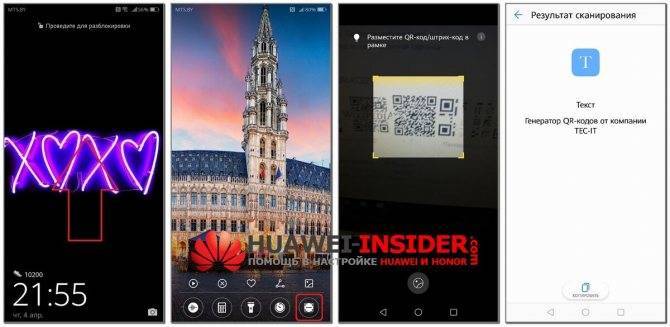
В фирменной оболочке EMUI 8 существует очень полезное меню быстрых инструментов, доступное на заблокированном экране устройства. Чтобы активировать данное меню, достаточно сделать свайп вверх на экране разблокировки, после чего оно появится в нижней части экрана. Здесь можно запустить калькулятор, фонарик, секундомер и нужный нам QR сканер — он находится в правом нижнем углу панели.
Смартфон переходит в приложение камеры и автоматически включает функцию сканирования. Всё что теперь требуется — это держать сканируемый объект в пределах отмеченного квадрата. По завершении операции вам будет предоставлена ссылка просканированного кода, однако чтобы перейти по ней, понадобится разблокировать устройство — это мера защиты.
Сканер на EMUI 8 Таким же способом можно включить QR сканер на Honor 10 и Huawei P20 lite, т.к. эти устройства тоже находятся под управлением EMUI 8 (на момент написания статьи).
Через «Быстрый поиск приложений»
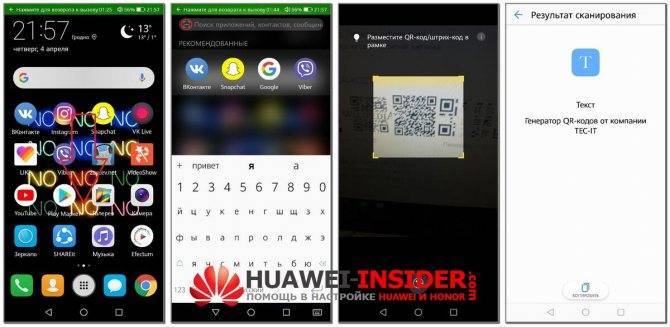
Для того чтобы включить панель быстрого поиска приложений, нужно оказаться на рабочем столе устройства и сделать свайп вниз. Сверху появится поисковая строка, в левой части который вы и увидите иконку QR сканера.
Нажав по ней, смартфон перейдёт в режим сканирования, и вы увидите область в виде квадрата. Держите QR-код внутри этой области, и как результат — смартфон покажет полученную ссылку в новом окне.
При помощи камеры
- Включаем камеру, и делаем четкую фотографию QR-кода.
- Затем, нажимаем по иконке созданной фотографии, которая находится в нижней левой части экрана. Появится панель инструментов, нам нужна находящаяся справа кнопка «Ещё».
- После её нажатия появится ещё одно меню с множеством функций, среди которых нам нужен самый нижний пункт — «Отсканировать QR-код».
- Система автоматически распознает код, после чего выведет вам результат сканирования в новом окне. Теперь вы можете перейти на нужный сайт.
Проблемы и способы их решения
Код не сканируется
Самая распространённая проблема. Количество причин, из-за которых она возникает, велико:
- Недостаточное освещение. Если в помещении темно, следует включить свет или вспышку на устройстве.
- Слишком близкое расстояние. Когда камера устройства находится совсем недалеко от снимаемого объекта, ей не удаётся корректно сфокусироваться. Следует чуть отдалить смартфон от упаковки либо наоборот.
- Слишком большое расстояние. Как и в предыдущем случае, следует подобрать оптимальную дистанцию между устройством записи и товаром.
- Программа не поддерживает данную функцию. Нельзя использовать для сканирования встроенную программу для съёмки с камеры (по крайней мере, в Android 9), если на телефоне задействуется стандартная прошивка. Лучше всего попробовать установить любую стороннюю утилиту, предназначенную для этих целей.
- Штрихкод начинается со знака «2». Такая информация не сканируется приложениями по типу Rate & Goods, поскольку товары с этой маркировкой различаются в точках продаж. Тем не менее, универсальные сканеры подойдут и в таком случае.
Упаковка не должна быть помята, так как штрихкоды более чувствительны к искажениям, нежели QR новейших стандартов. Кроме того, обычно на наклейках указаны цифры – они же и закодированы. То есть, если провести сканирование, результатом будет та же комбинация, что и указана под ним. Можно просто переписать эти символы и ввести их, куда требуется.
Возможность отсканировать штрихкод на телефоне – отличная функция, показывающая наличие множества применений программному обеспечению для смартфонов. Воспользовавшись любым методом из представленных здесь, можно получить информацию о товаре. Как итог, для вывода сведений о продукте в сети магазинов лучше использовать их фирменные программы, в общем плане – утилиты вида Rate & Goods, а для всех остальных случаев подойдут многочисленные решения по сканированию закодированных данных.
Кроме того, в тексте приведена информация о вариантах решения проблемы со сканированием. Заслуженно упомянут и Google Lens, являющийся решением для работы с фотографиями, идеальным в плане получения с них максимума информации: с помощью утилиты легко узнать данные о товаре по его баркоду либо простому снимку.
Поделиться ссылкой:
Программа ORPALIS Virtual Barcode Reader для сканирования штрих-кодов.
Виртуальный считыватель штрих-кодов ORPALIS — это программа для считывания штрих-кодов, которая использует компьютерную мышь для сканирования QR-кодов. При запуске этого приложения оно образует красное кольцо вокруг значка компьютерной мыши. Круг становится зеленым, когда внутри кольца появляется изображение штрих-кода.
Скопируйте текст штрих-кода, нажав клавиши Ctrl + Shift + C, и измените положение кольца сканирования, нажав Ctrl + Shift вместе с колесом мыши.
ORPALIS Virtual Barcode Reader может декодировать различные типы штрих-кодов, такие как BcdMatrix, UPC-A, DataLogic2of5, EAN13 и многие другие штрих-коды. Он встроен в системный лоток Windows, и к нему можно получить доступ из любой утилиты Windows.
Совместимость: Windows XP SP3 или новее, как в 32-битной, так и в 64-битной версиях.
Скачать: http://www.softpedia.com/get/Multimedia/Graphic/Graphic-Others/ORPALIS-Virtual-Barcode-Reader.shtml
Где используются QR-коды
QR-коды чаще всего сейчас можно встретить в торговле. Например, на кассе магазинов продавцы могут вас попросить оплатить покупку таким способом. Так они снижают расходы на эквайринг, но вы теряете кэшбэк, если он у вас подключен на карте.

Также они распространены в банковских системах. Например, всем известная система быстрых платежей, или же СБП в онлайн-магазинах представляет собой как раз такой код. Просто сканируете его через телефон и оплачиваете быстро и без комиссий. Но, опять же, кэшбэк в таком случае вы не получите.
А вот для чего еще активно используются QR-коды:
- Доступ к сайтам и приложениям;
- Передача GPS-координат;
- Предоставление пароля от Wi-Fi;
- Использование QR-кода для считывания информации о билете на поезд/самолет;
- Добавление друга в мессенджерах;
- Аутентификация на разных сайтах;
- Подтверждение в пункте выдачи заказов;
- Доступ к меню ресторана на сайте и многое другое.
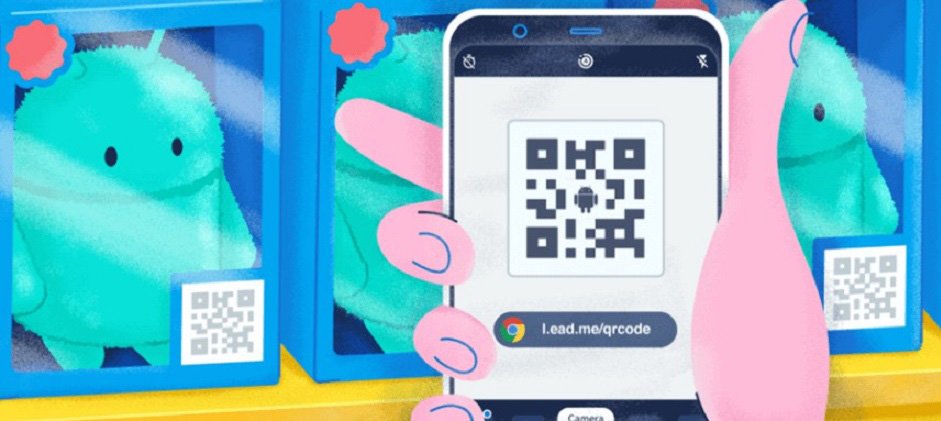
QR-код можно также сгенерировать и самому. Например, если вы хотите поделиться с друзьями понравившимся плейлистом или книгой, или добавить в друзья в игре.
Лучшие приложения для считывания QR-кодов
Хоть мы и употребили слово «лучшие», в действительности, наши предпочтения являются весьма субъективными по той причине, что всем не угодишь, и программа, приглянувшаяся одному пользователю, другому может показаться никуда не годной.
Итак, как отсканировать QR-код на Андроид? Начнем с того, что некоторые производители мобильных устройств встраивают в приложение «Камера» функцию сканирование QR-кодов. Включите вашу камеру, зайдите в настройки и посмотрите, есть ли в списке режимов съемки «Сканер» (ярлык будет иметь характерный вид). Если да, чудесно, тапните по нему и наведите камеру на QR-код. Встроенный модуль тут же прочитает данные и выведет их на дисплей. Элементарно, как дважды два.
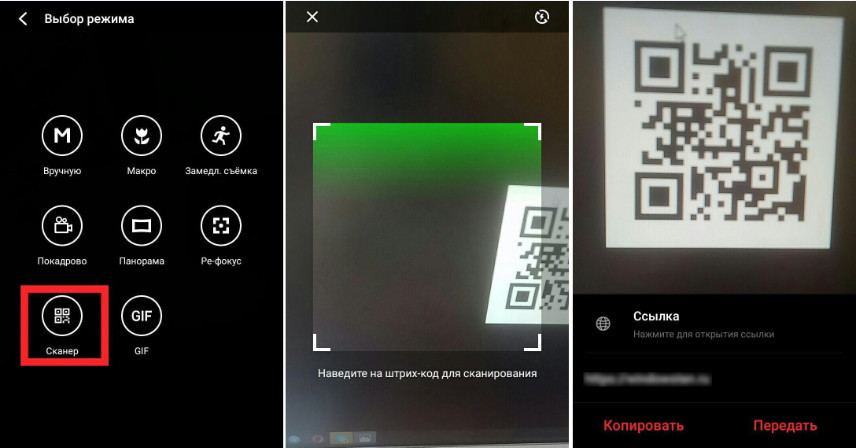
Могут быть также доступны иные опции, например, передача данных в другое приложение. Если в настройках камеры вы ничего подобного не нашли, используйте для считывания QR-кодов на Андроид сторонние программы.
Молния QR-сканер
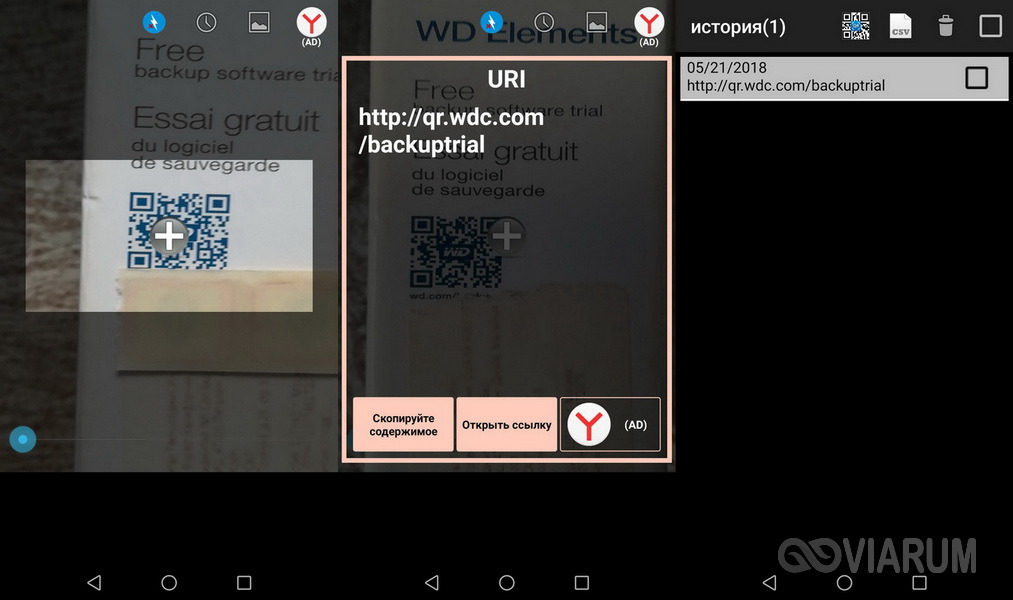
Дополнительно поддерживается расшифровка линейных штрих-кодов, массовое сканирование. Принцип работы приложения прост – запустили, навели камеру на сканируемый объект, получили расшифрованные данные.
QR Droid Code Scanner
Добротный сканер QR-кодов для Андроид, отличающийся продвинутым функционалом. Приложением поддерживается сканирование разных типов кодов с камеры, открытых в галерее или браузере изображений, ведение истории, создание QR-кодов и обмен ими, создание XQR-кодов для объемных QR-кодов, использование фонарика и вспышки в условиях плохого освещения. Из дополнительных возможностей следует отметить автооткрытие веб-страниц при получении ссылки, сохранение штрих-кодов, использование виджетов. Принцип работы приложения тот же, что и у Молния QR-сканер.
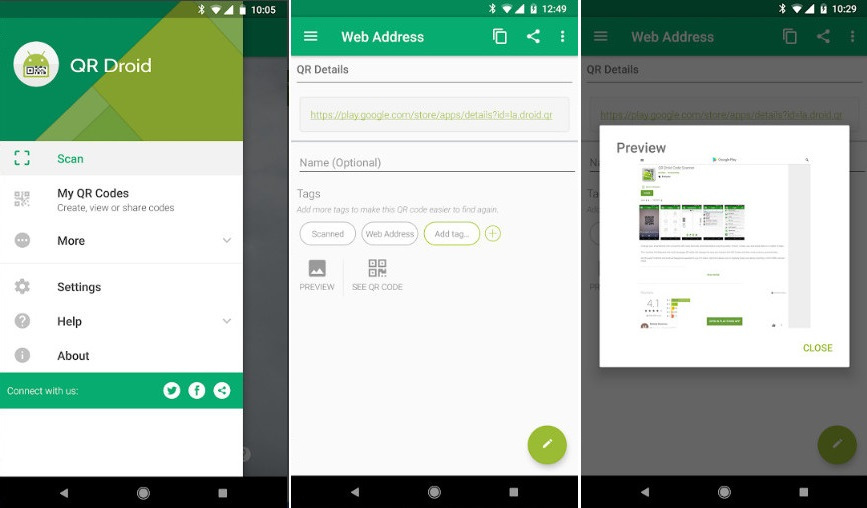
Особенности считывания QR кода на разных телефонах
Современные разработчики все чаще и чаще устанавливают на устройства дополнительные модули для того, чтобы считывать коды. Именно поэтому телефон может удивлять не только своим внешним видом, но и встроенными функциями.
Samsung
Умная камера смартфона Samsung устроена таким образом, что она может проанализировать нужную информацию. Достаточно всего лишь навести камеру на элемент. Распознавание может не произойти автоматически, именно поэтому иногда её необходимо проводить вручную:
- Открываем камеру телефона;
- Нажмите на раздел с дополнительными настройками;
- Отыскиваем модуль сканера.
После этого нужная информация или документ найдется и откроется. Возможно открытие в разных форматах. Например, в PDF.
Xiaomi
По умолчанию любое устройство от компании Xiaomi оснащено сканером QR-кодов. Он находится в разделе инструментов, автоматически редко срабатывает четко. Его моно найти в дополнительном меню смартфонов. Если сканер в Самсунг встроен в камеру, то в Ксиоми он находится в отдельной программе.
Для нахождения необходимо открыть инструменты, найти сканер. Запуск программы происходит быстро. Наводим камеру на изображение, после чего высветится автоматическое распознавание информации или же состав продукта. Это интересная функция телефона.
Huawei
В телефонах Хуавей сканер можно вынести даже на заблокированный экран. Распознает код также быстро. Благодаря этому информация расшифроваться достаточно легко, буквально в несколько кликов. По умолчанию программа находится в меню быстрого поиска. Можно сохранять после ссылку на диск.
Итоги и выводы
- Несмотря на то, что QR-код создавался только для маркировки товаров, он получил широкое распространение в повседневной жизни, начиная от информационных сообщений, заканчивая рекламными баннерами и счетов за коммуналку.
- Для считывания матричного кода понадобится мобильный телефон с камерой, и в некоторых случаях специальное приложение. На сегодняшний день QR-код можно считать даже с персонального компьютера с помощью веб-камеры.
- Создать QR-код может любой заинтересованный пользователь буквально за пару секунд. Достаточно воспользоваться специальными онлайн-сервисами, которые зашифруют введенный текст, ссылку или изображение.
- Проверить подлинность купленного товара можно с помощью специального QR-кода в приложении «Честный знак».
Пожалуйста, оставляйте свои отзывы по текущей теме статьи. За комментарии, дизлайки, подписки, отклики, лайки огромное вам спасибо!